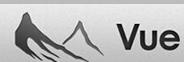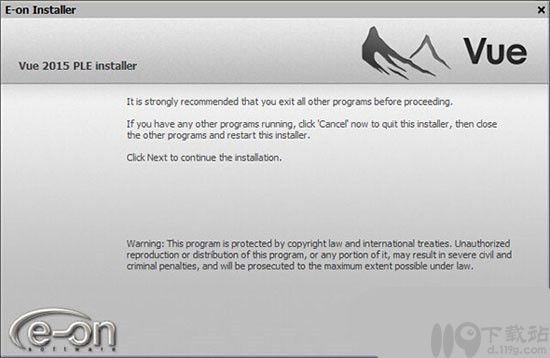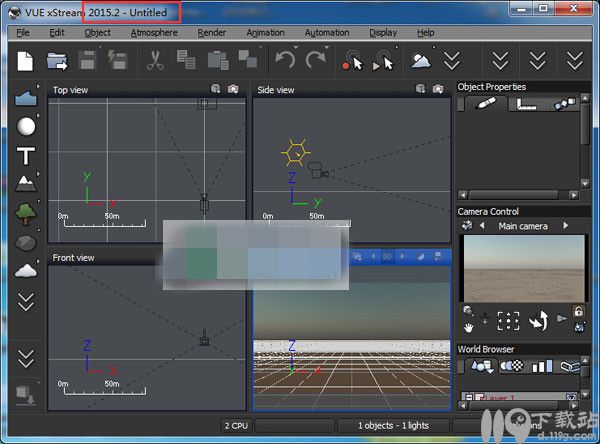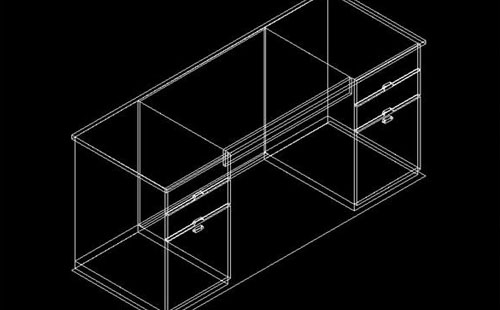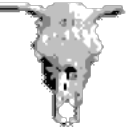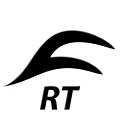三维景观生成软件Vue Xstream 2016是e-on software最新推出的一款三维景观生成软件,三维景观生成软件Vue Xstream 2016是目前最强大的造景软件,既能作为单独的应用程序使用,也能以插件的形式集成在3ds Max、Maya、LightWave、Cinema 4D 、 Softimage等软件里面使用。
新版本三维景观生成软件Vue Xstream 2016除了继承2014版本的所有功能之外,还增加了高振幅位移映射、快速的渲染、真实晕染风格、快速预览、云和大气等功能,以及改进了其他的渲染效果,使其创建和渲染变得异常丰富。此次为小编不仅给您详细的图文安装教程,还有新功能介绍的视频,希望给您带来更大的方便。
安装教程:
1、解压文件,进入“主程序”文件夹,双击“Setup (Win).exe”进行安装,点击“Next”。
2、选择“Vue xStream 2015 PLE”,点击“Next”。
3、选择“Yes”,点击“Next”允许用户协议。
4、在“Name”和“Company”随意输入用户和公司名,点击“next”。
5、此处可以选择3ds Max、Maya、XSI、Cinema 4D等软件进行连接,也可以点击Next跳过。
6、安装目录选择,上面目录为安装目录,下面目录为素材目录,一般都选择默认即可。
7、等它安装完成,点击“finish”。
8、安装完成后再次回到解压文件中,运行“更新包文件夹里面的Vue_2015_vc100_NOAVX_2015007262_Release_16202.exe”。
9、弹出窗口,说明更新完成。
10、回到解压文件中,运行“注册机文件夹中的Vue-xStream2015_No_AVX_Activation.exe”
11、一路默认安装即可(如需密码:countryboy),最后会弹出提示,说明成功。
12、运行桌面的自动生成的快捷方式就可以开始使用软件了。
常见问题
vue xstream 2014怎么?
1、运行文件夹Vue2014Pro里的Setup (Win).exe进行安装,点击Next;
2、选择Vue xStream 2014,点击Next;
3、选择Vue xStream 2014-Full install,点击Next;
4、选择操作系统的版本32位或64位,点击Next;
5、选择Yes,I Agree,点击Next;
6、在Name和Company中随意输入,在License中选择Install a floating license,点击Next;
7、选择与3DSMax、Maya、Cinema 4D、LightWave、XSI等软件接口,点击Next;